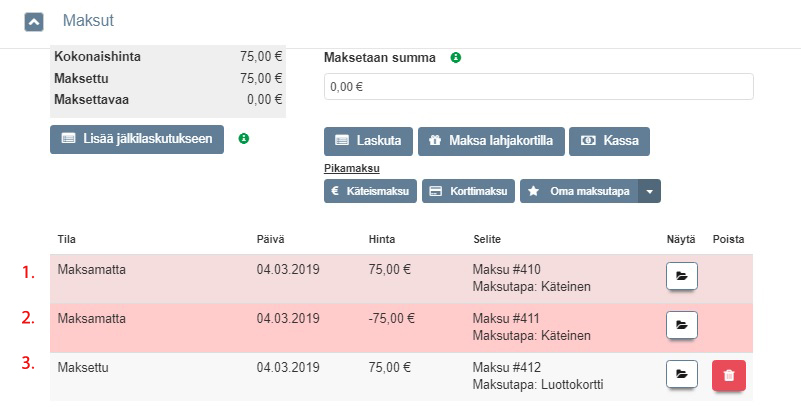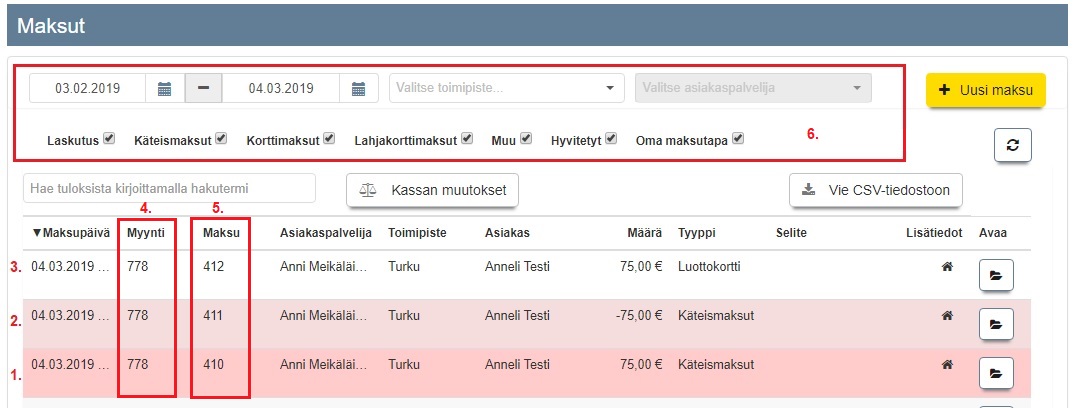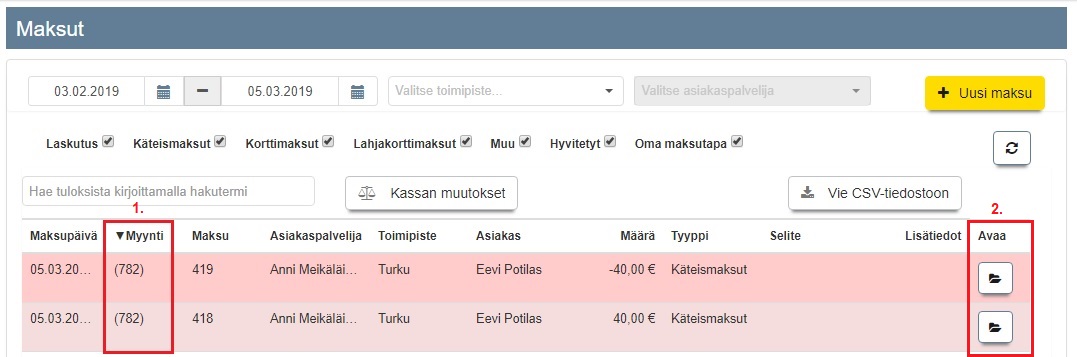Ero sivun ”Testisivu” versioiden välillä
(→Recall varaus) |
(→Recall varaus) |
||
| Rivi 1: | Rivi 1: | ||
| − | ===Recall varaus=== | + | ===Recall-varaus=== |
*Asiakkaalle voi tehdä varauksen, jolla hänet kutsutaan uusintakäynnille vaikkapa 12 kk kuluttua. | *Asiakkaalle voi tehdä varauksen, jolla hänet kutsutaan uusintakäynnille vaikkapa 12 kk kuluttua. | ||
*Varauksen vahvistuviestin lähettäminen tapahtuu joko automatisoidusti, heti varauksen teon jälkeen tai manuaalisesti, tarkastellen vaikkapa viikottain tai kuukausittain seuraavan kuun kalenterissa olevia recall-varauksia. | *Varauksen vahvistuviestin lähettäminen tapahtuu joko automatisoidusti, heti varauksen teon jälkeen tai manuaalisesti, tarkastellen vaikkapa viikottain tai kuukausittain seuraavan kuun kalenterissa olevia recall-varauksia. | ||
| − | *Recall varaus poikkeaa normaalivarauksista jonkin verran. Sen | + | *Recall-varaus poikkeaa normaalivarauksista jonkin verran. Sen käytön päävaiheet ovat: |
| − | #Asiakaspalvelija tekee varauksen | + | #Asiakaspalvelija tekee varauksen Ajas Touchissa ja merkitsee varauksen olevan Vahvistamaton recall-varaus. |
| − | #Varauksesta lähtee asiakkaalle varausvahvistus asiakaspalvelijan valitsemalla tavalla. | + | #Varauksesta lähtee asiakkaalle varausvahvistus asiakaspalvelijan valitsemalla tavalla. |
| + | #Jos nettivaraus on käytössä, asiakas voi itse vahvistaa asiakaspalvelijan tekemän recall-varauksen. | ||
| + | #Jos nettivarausta ei ole käytössä, asiakaspalvelija poistaa Ajas Touchissa varauksen "Vahvistamaton recall-varaus" -statuksen. | ||
| + | |||
Versio 7. maaliskuuta 2019 kello 16.26
Recall-varaus
- Asiakkaalle voi tehdä varauksen, jolla hänet kutsutaan uusintakäynnille vaikkapa 12 kk kuluttua.
- Varauksen vahvistuviestin lähettäminen tapahtuu joko automatisoidusti, heti varauksen teon jälkeen tai manuaalisesti, tarkastellen vaikkapa viikottain tai kuukausittain seuraavan kuun kalenterissa olevia recall-varauksia.
- Recall-varaus poikkeaa normaalivarauksista jonkin verran. Sen käytön päävaiheet ovat:
- Asiakaspalvelija tekee varauksen Ajas Touchissa ja merkitsee varauksen olevan Vahvistamaton recall-varaus.
- Varauksesta lähtee asiakkaalle varausvahvistus asiakaspalvelijan valitsemalla tavalla.
- Jos nettivaraus on käytössä, asiakas voi itse vahvistaa asiakaspalvelijan tekemän recall-varauksen.
- Jos nettivarausta ei ole käytössä, asiakaspalvelija poistaa Ajas Touchissa varauksen "Vahvistamaton recall-varaus" -statuksen.
Esimerkki myyntitapahtumasta:
1) Maksu on ensin suoritettu käteisellä (Maksu #410).
2) Maksu on poistettu klikkaamalla Poista-nappia (Maksu #411).
3) Maksu on suoritettu uudelleen luottokortilla (Maksu #412).
Maksut-listassa vastaavat maksut näkyvät seuraavasti:
1) Käteismaksu, joka on hyvitetty #410.
2) Käteismaksun hyvitys #411.
3) Luottokorttimaksu #412.
4) Kaikki 3 maksua liittyvät samaan myyntitapahtumaan ja niillä on sama Myyntitapahtuman numero: 778.
5) Yksilölliset maksun numerot näkyvät tässä sarakkeessa.
6) Toisiinsa liittyvien tapahtumien etsiminen Maksut-listasta helpottuu, kun käytetään hakusuodattimia: Aikaväli, Toimipiste ja Asiakaspalvelija sekä eri maksutavat.
Tässä esimerkissä koko Myyntitapahtuma, kuten käynti on poistettu. Jos käyntiin liittyy maksuja, käynnin poistaminen poistaa myös maksut.
1) Poistetun myyntitapahtuman numero näkyy suluissa: (782).
2) Voit tarkastella mistä myyntitapahtumasta oli kyse avaamalla sen Avaa-painikkeesta.
Laskun poistaminen?
XXXXXXXXXXXXXXXXXXXXXXX
| Asiakasnäkymän asetukset | |
|---|---|
| Asiakkaan kirjautuminen | Vaadi asiakkaan kirjautuminen nettivarauksen asiakasnäkymään |
| Yrityksen nimi | Nettivarauksen asiakasnäkymässä näkyvä nimi |
| Asiakasnäkymän markkinointiluvan valintaruudut | Näyttää tai piilottaa tektiviesti- ja sähköpostimarkkinoinnin lupavalinnan nettivarauksessa |
| Vahvistukset ja muistutukset | |
|---|---|
| Liitä iCalendar tiedosto asiakkaan sähköpostiviestiin | iCalendar tiedosto mahdollistaa helpon tavan, jolla asiakkaat voivat lisätä tulevan varauksen tiedot suoraan ilmoituksesta omaan kalenterisovellukseensa |
| Varauksen oletusmuistutukset ja -vahvistukset | Muistutuksen ja vahvistuksen oletus lähetystapa, kun uusi varaus luodaan varauslomakkeella |
| Varausten maksaminen ennakkoon | |
|---|---|
| Salli varausten maksaminen ennakkoon | xx |
| Checkout Finland kauppiastunnus | xx |
| Checkout Finland kauppiasvarmenne | xx |
| Checkout Finland tarkistusosoite | xx |
| Checkout Finland kuva | xx |
| Checkout Finland onnistuneen maksun paluuosoite | xx |
| Ajas Touch | |
|---|---|
| Estä sellaisten varausten poisto, joille on luotu käynti | Jos tämä asetus on päällä, varauksia, joille on luotu käynti, ei voi poistaa ennen kuin käynti on poistettu |
| Varaukseen on pakko valita asiakas ja palvelu | Jos tämä asetus on päällä, varausta luotaessa on valittava palvelu ja asiakas |
| Aseta aina varauksen pituus valitun palvelun pituuden mukaiseksi | Jos tämä asetus on päällä, varausten pituus määräytyy aina valitun palvelun pituuden mukaan. Varauksen pituutta ei voi muuttaa käsin. |
| Asiakaskortin pakolliset kentät | Voit valita mitkä kentät on pakollisia täyttää, kun uusi asiakas lisätään hallinnan kautta. |
| Oletusnäkymä | Näkymä, mikä avautuu ensimmäisenä kirjautumisen jälkeen. |
| Aseta myytyjen lahjakorttien asiakas automaattisesti | Jos tämä asetus on päällä, kassalta tai käyntien yhteydessä myytyihin lahjakortteihin asetetaan automaattisesti käyntiin tai kassalomakkeelta valittu asiakas |
| Verkkokaupan tunnukset | |
|---|---|
| Luo verkkokaupan käyttäjätunnukset | Tämä toiminto luo ja näyttää verkkokaupan perustamiseen tarvittavat käyttäjätunnukset |